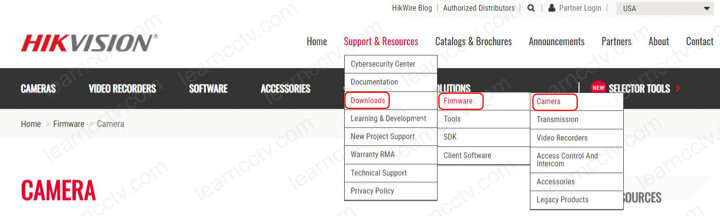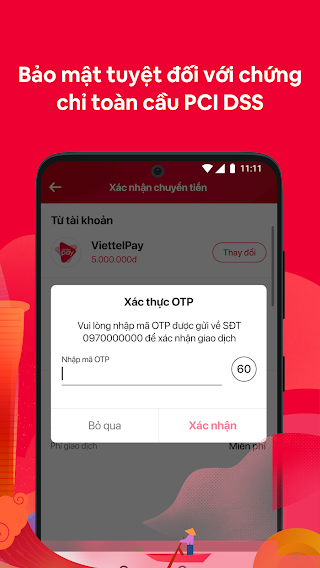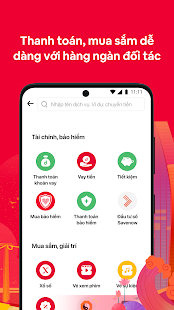Trong bài viết này, tôi hướng dẫn cách khôi phục camera Hikvision bằng phương pháp TFTP .
Nếu bạn không thể truy cập máy ảnh nữa vì nó không phản hồi, bạn cần sử dụng quy trình này để khôi phục máy ảnh từ phần sụn bị hỏng.
Quy trình này còn được gọi là “relash the firmware” vì nó xóa bộ nhớ và cài đặt một phần mềm mới thông qua các lệnh máy tính đơn giản.
Camera IP Hikvision sử dụng địa chỉ IP mặc định 192.0.0.64 và có hướng dẫn nội bộ để tìm máy chủ TFTP với địa chỉ IP 192.0.0.128 .
Để cập nhật lại chương trình cơ sở trên camera Hikvision, bạn cần có cả hai thiết bị (camera và máy tính chạy dịch vụ TFPT) sử dụng các địa chỉ IP đó.
Sơ đồ dưới đây minh họa khái niệm.

Máy chủ Hikvision TFTP chạy trên mạng cục bộ
Để khôi phục camera IP Hikvision của bạn , bạn cần cài đặt máy chủ TFTP trên máy tính và thay đổi IP của nó thành 198.0.0.128 để camera có thể tìm thấy nó.
Chúng ta hãy xem làm thế nào để làm điều đó.
Cách cập nhật lại chương trình cơ sở trên camera Hikvision (thông qua máy chủ TFTP)
Đây là từng bước để cập nhật lại chương trình cơ sở trên camera Hikvision.
- Tải xuống máy chủ TFTP ;
- Giải nén máy chủ TFTP thành C: \ TFTP-Auto-Update;
- Tải xuống chương trình cơ sở máy ảnh từ trang web Hikvision ;
- Sao chép tệp phần sụn máy ảnh vào C: \ TFTP-Auto-Update;
- Thêm IP bổ sung 192.0.0.128 vào máy tính chạy dịch vụ TFTP;
- Bật camera IP Hikvision và đợi cập nhật tự động.
Phần mềm cơ sở từ trang web Hikvision chỉ hoạt động với máy ảnh được bán bởi các đại lý được ủy quyền; nếu bạn có một máy ảnh OEM, vui lòng liên hệ với người bán.
Hãy cùng xem chi tiết về cách chỉnh trang lại camera Hikvsion.
Chuẩn bị sẵn sàng để máy chủ TFTP hoạt động
Tải xuống Máy chủ TFTP và giải nén nó trên thư mục C: \ TFTP-Auto-Update.

Đặt phần sụn vào thư mục TFTP
Lưu ý rằng có một tệp bổ sung được gọi là digicap.dav trong thư mục C: \ TFTP-Auto-Update.
Đây là tệp phần mềm máy ảnh. Bạn cần tải xuống phần sụn từ Trang web Hikvision, giải nén và đặt nó vào thư mục này.
Hình dưới đây cho thấy trang web Hikvision nơi bạn có thể tải xuống phần sụn từ đó. Sử dụng hộp tìm kiếm để tìm mẫu bạn có.
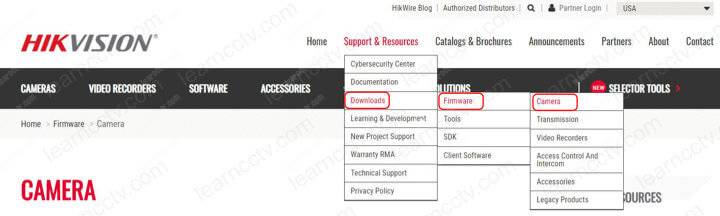
Trang web Hikvision – Tải xuống chương trình cơ sở máy ảnh
Thêm một IP bổ sung vào máy tính của bạn
Bạn không cần thay đổi địa chỉ IP máy tính.
Tôi khuyên bạn nên giữ lại IP ban đầu và chỉ thêm một IP bổ sung.
Windows cho phép bạn làm điều đó; làm theo các bước bên dưới để làm điều đó.
Nhấp chuột phải vào biểu tượng mạng và chọn ” Mở cài đặt Mạng & Internet “.
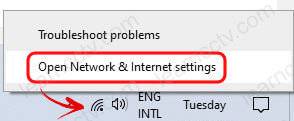
Nhấp vào ” Thay đổi tùy chọn bộ điều hợp ” .

Nhấp chuột phải vào Giao diện đại diện cho kết nối của bạn với mạng.
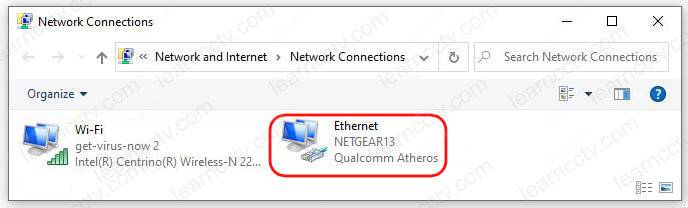
Nhấp vào ” Thuộc tính “.
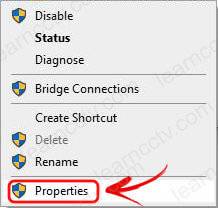
Nhấp đúp vào ” Giao thức Internet Phiên bản 4 ” hoặc nhấp vào ” Thuộc tính “.
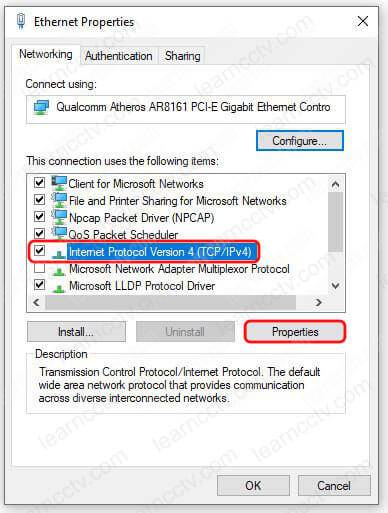
Nhấp vào ” Nâng cao ” để mở cửa sổ tiếp theo.
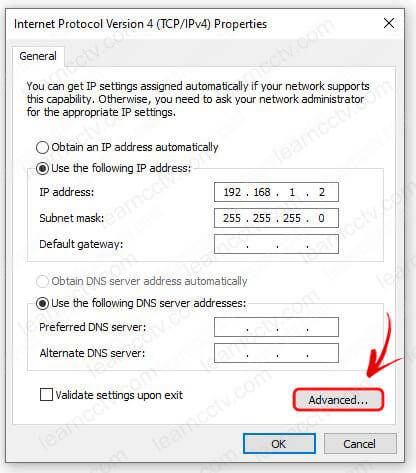
Nhấp vào ” Thêm … ” để thêm địa chỉ IP bổ sung.
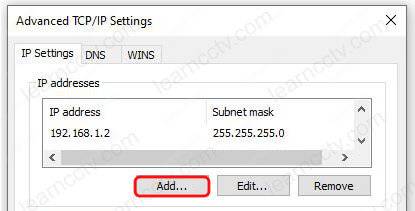
Thêm IP 192.0.0.128 với mặt nạ mạng con 255.255.255.0 .
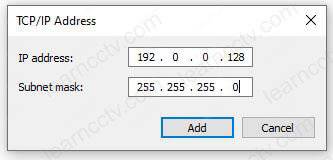
Lưu cấu hình và máy tính của bạn sẽ sẵn sàng giao tiếp với máy ảnh, máy ảnh sẽ phản hồi trên IP 192.0.0.64 (sử dụng mặt nạ 255.255.255.0)
Bây giờ đã đến lúc chạy máy chủ TFTP để chỉnh trang lại máy ảnh của bạn.
Chạy máy chủ TFTP
Bấm đúp vào tệp tftpserv .
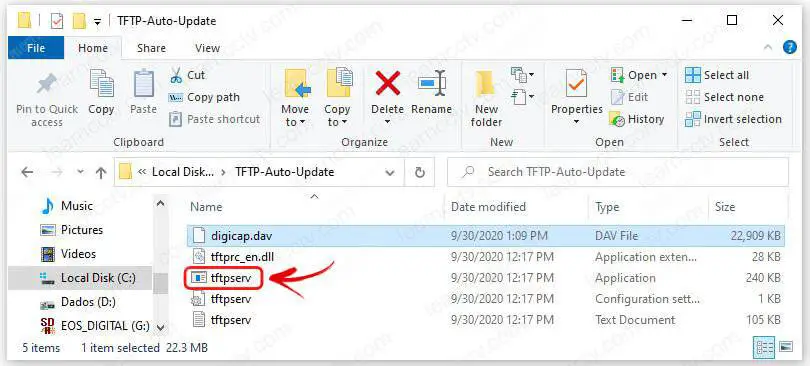
Máy chủ TFTP bắt đầu chạy và tìm kiếm camera trong mạng.
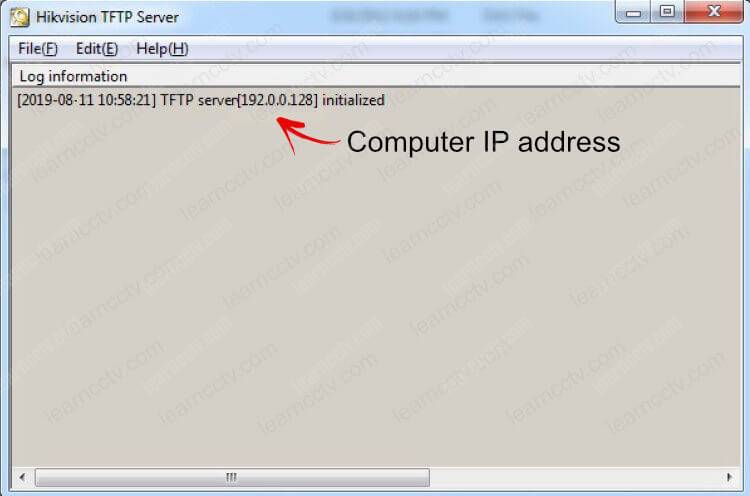
Bạn có thể thấy máy chủ TFTP đang chạy và giao tiếp với máy ảnh.
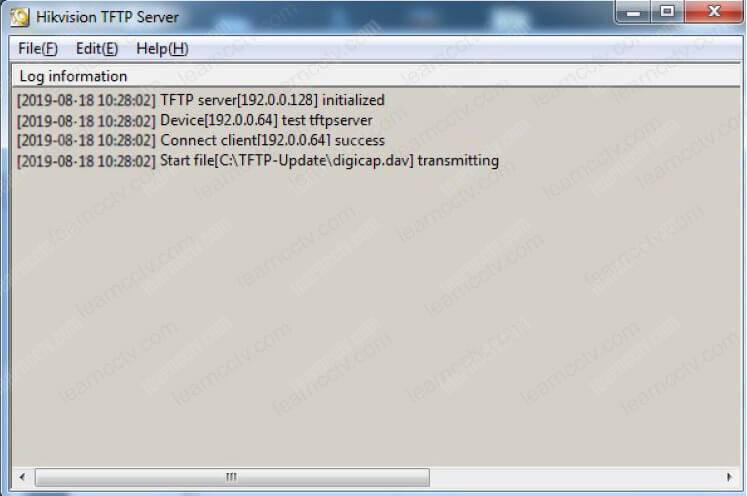
Như bạn có thể thấy trong hình bên dưới, máy chủ TFTP tìm kiếm máy ảnh.
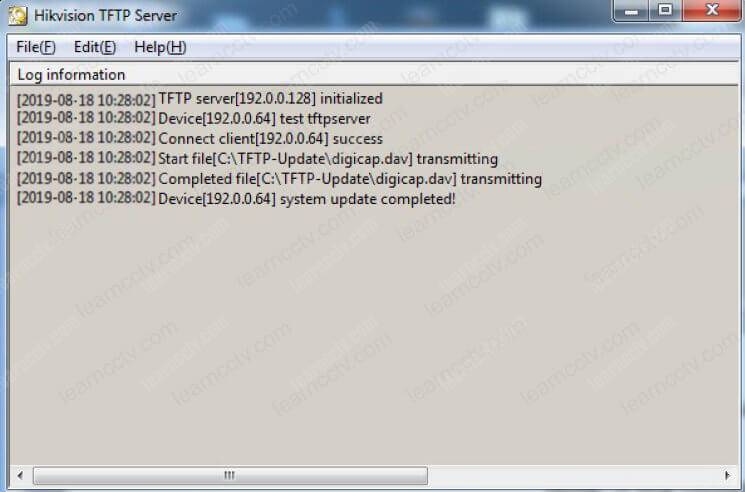
Kết nối được thiết lập, phần sụn được tải lên camera Hikvision.
Và nó đã hoàn thành.
Bây giờ bạn đã có máy ảnh của mình được làm mới và hoạt động trở lại.
THAM KHẢO ĐĂNG KÝ ỨNG DỤNG NÓI TIẾNG ANH TỐT NHẤT
Đăng ký